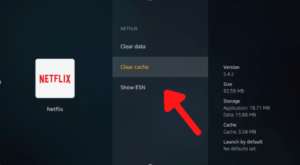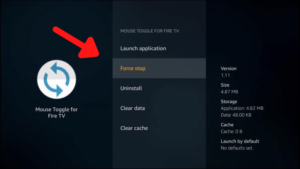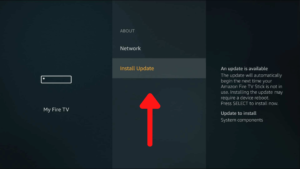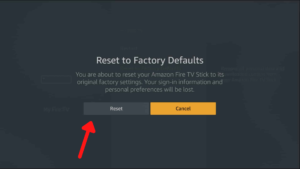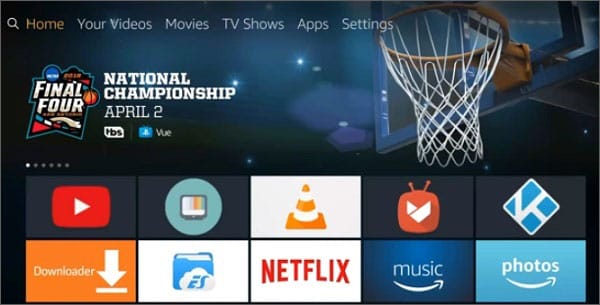Hur man slutar buffra på FireStick [mars 2022]
Buffertproblem kan vara oerhört frustrerande, speciellt om du är sugen på din favoritsäsong eller en film som du desperat har tänkt se.
Det kan finnas flera orsaker till dessa händelser; som din FireStick, streamen eller helt enkelt ditt internet.
Om vi dyker ner i tekniska detaljer, så är en buffert i princip ett reserverat minnesområde där videodata laddas ner. Videon måste pausas tills mer av den laddas ner när du spelar upp videon snabbare än den laddas ner till det reserverade minnesområdet.
Detta är vad som vanligtvis kallas buffring. I den här guiden berättar vi hur du slutar buffra på FireStick och dess olika versioner, inklusive Fire TV Cube, Fire TV Stick Lite, FireStick 4K och äldre enheter.
Hur man slutar buffra på FireStick
Här är några sätt att sluta buffra på FireStick, nu när du vet de potentiella orsakerna till att du kan stöta på det. Kom dock ihåg det innan du provar någon av lösningarna nedan. du bör kontrollera din internetanslutning.
Om ditt internet inte är problemet, följ korrigeringarna nedan. Observera att vissa instruktioner kan skilja sig eftersom alla FireStick- och Fire TV-versioner har lite olika menyer och inställningar.
1 Starta om din FireStick
En snabb FireStick-omstart är oftast svaret på alla buffringsproblem. Det ger dig ett rent blad efter att du har stängt av alla applikationer och tjänster som körs.
2 Kontrollera och förbättra ditt Wi-Fi
Du kan alltid kontrollera hur stark din internetanslutning verkligen är innan du vidtar lämpliga åtgärder för att förbättra den.
Om din anslutning är något under mycket bra, måste du överväga att skaffa en wi-fi-förlängare. Du kan också prova att flytta din FireStick närmare där din Wi-Fi-router är placerad eller koppla bort andra enheter som är anslutna till Wi-Fi-nätverket.
Många Wi-Fi-nätverk erbjuder frekvenser på både 2,4 GHz och 5 GHz. Även om 5 GHz är snabbare än den förra, är dess räckvidd kortare.
3 Använd en pålitlig VPN
Ett virtuellt privat nätverk (VPN) är en annan supereffektiv metod för att sluta buffra på FireStick. Den krypterar all användardata och eliminerar din internetleverantör från att strypa dina internethastigheter.
På vilket sätt?
Tja, en VPN maskerar alla dina onlineaktiviteter och förhindrar din internetleverantör från att diskriminera din strömmande trafik från alla andra. På så sätt kan internetleverantörer inte strypa några hastigheter.
Vi föreslår dock att du skaffar den bästa VPN-tjänstensom inte gör mer skada än nytta. Vad vi menar är att du ska skaffa ett VPN för FireStick som erbjuder en lätt applikation, användarvänlig tjänst och obegränsad bandbredd på anslutningen.
Om du frågar oss, då är vår bästa rekommendation ExpressVPN – det överlag bästa VPN för streaming, med fantastiska hastigheter, ett brett servernätverk och förstklassig säkerhet och anonymitet.
Denna VPN erbjuder en dedikerad app för FireStick och anslutning med ett klick till användare, vilket gör installationen av ExpressVPN på FireStick till en superlätt process.
Dessutom är hastigheterna hos ExpressVPN otroliga. Medan vi var anslutna till dess server njöt vi av att streama flera avsnitt av Schitt's Creek utan en antydan till buffring.
Faktum är att vi njöt av att streama på FireStick hela dagen och mötte inte en enda försening. Dess hastighetstest gav en medelhastighet på 85,62 Mbps på en 100 Mbps-anslutning.
Om det är dessa hastigheter vi får, vad mer skulle vi vilja ha av en VPN?
Du kan få ExpressVPN till en kostnad av bara $6,67/månad (spara 49% och få 3 extra månader GRATIS med 12-månaders plan) och erbjuder en riskfri 30-dagars återbetalningspolicy för servicetestning. Vill du ha mer information om VPN innan du gör det faktiska köpet? Gå bara igenom vår detaljerade ExpressVPN-recension.
Skaffa ExpressVPN för FireStick
4 Använd en Ethernet-kabel
Om du provade alla metoder för att förbättra dina Wi-Fi-hastigheter men inget fungerade, måste du ansluta din Fire TV till en Ethernet-kabel. Detta skulle säkerställa höga hastigheter och låga chanser att de tappar bort i transmissionen.
5 Rensa appens cacheminne och data på FireStick
För att lagra data och andra instruktioner används datorminne som kallas cache av applikationer. Ofta slutar vissa applikationer med att samla in mycket data, vilket fyller upp hela utrymmet på FireStick. Det är därför du måste rensa alla lagrade data i apparna.
6 Välj en videokvalitet som är lägre
Ju högre videokvalitet, desto mer bandbredd och resurser skulle det kräva för streaming. Vissa videospelare väljer själva uppspelningskvaliteten, medan andra låter dig välja den du föredrar.
Om det senare är ditt fall kan du enkelt välja mellan följande videoupplösningar: 4K, 1080p, 720p eller 480p. Lägre bandbredd skulle resultera i mindre buffring och kräva mindre bandbredd.
7 Stäng av alla onödiga bakgrundsappar och -processer
Ibland kan det vara den ultimata lösningen att stänga av alla processer och bakgrundsapplikationer för att sluta buffra på FireStick. Appar som körs i bakgrunden förbrukar omedvetet mycket bandbredd och resurser i systemet.
8 Koppla bort enheterna som förbrukar för mycket bandbredd
Om det finns ett centralt Wi-Fi-nätverk i ditt hus och du är ansluten till det, kan det finnas flera andra enheter som förbrukar mycket bandbredd, vilket inte lämnar något för din FireStick.
Dessa andra enheter kan utföra uppgifter som att installera uppdateringar, ladda ner tunga filer, torrenta eller strömma videor.
För att få ut det mesta av din streamingupplevelse måste du koppla bort några enheter från Wi-Fi-nätverket så att det mesta av bandbredden förbrukas av din FireStick och du kan njuta av en buffertfri upplevelse.
9 Uppdatera Fire OS och applikationer
För att få bästa säkerhet, hastigheter och prestanda måste du uppdatera ditt Fire OS och dina appar då och då. Vanligtvis uppdateras dessa själva, men om du fortfarande vill tvinga fram en uppdatering följer du stegen nedan:
Om apparna på din FireStick har laddats ner via Amazon App Store kommer de att uppdateras automatiskt. Men om du har använt någon tredjepartskälla följer du samma procedur som när du laddar ner för att uppdatera dessa appar.
10 Håll din FireStick kall
Olika tunga appar och processer som körs på din FireStick under lång tid kan göra enheten varm. Det här problemet kan påverka prestandan och orsaka buffring under streaming.
TV genererar värme och överför den till FireSticks. Så det är viktigt att låta din Fire-enhet andas ett tag. Du kanske vill välja en annan HDMI-förlängare eller HDMI-port.
11 Fabriksåterställ din FireStick
Om ingen av lösningarna fungerar för dig, är du skyldig att välja den sista utvägen – fabriksåterställning av din FireStick.
Fabriksåterställning innebär att alla dina data, filer och appar kommer att raderas, så om du behöver göra några säkerhetskopior, vänligen gör det innan återställningen. Även om processen låter extrem, eliminerar den alla problem inklusive buffring och skadlig programvara.
Varför fortsätter program på My FireStick att buffra?
När du börjar strömma ett TV-program på din FireStick laddar din enhet ner en stor del av innehållet och lagrar det på din enhet.
När du slutar streama den nedladdade delen av videon innan resten av delen laddas ner, visar din Amazon FireStick buffringsikonen på din skärm.
Enheten stoppar omedelbart videon från att spelas upp medan nästa del av videon laddas ner åt dig.
Det finns flera anledningar till att dina program buffrar på FireStick:
1 Dålig internetanslutning: Ibland är internetanslutningen du har hemma så långsam att den inte kan hantera videoströmning.
2 ISP-strypning: En annan potentiell orsak är att din internetleverantör (ISP) stryper ditt internet för att minska dina nedladdningshastigheter. Detta är en vanlig praxis, men binge-streamers har blivit smartare och kringgår ISP-strypningen inom några sekunder.
3 Begränsningar för hårdvara: Om det finns några problem med din Amazon FireStick, modem, router eller Ethernet-kabel, kan du stöta på buffring på din anslutning.
4 Serverfel: Servern som är värd för TV-programmet du streamar kan fungera felaktigt eller kan fungera långsamt.
Vanliga frågor – Stoppa FireStick-buffring
Den vanligaste orsaken till en buffrande FireStick är en långsam internetanslutning. Om andra enheter i ditt hem används för streaming, nedladdning av tunga filer eller torrenting, kan du stöta på ett buffringsproblem på din FireStick.
Andra vanliga orsaker inkluderar ISP-strypning, lågt FireStick-RAM-minne, föråldrat Fire OS och andra hårdvarubegränsningar.
Det finns flera sätt att sluta buffra på FireStick medan du streamar. Dessa inkluderar att starta om din FireStick, stänga av alla onödiga appar, uppdatera ditt operativsystem, använda en VPN, välja en Ethernet-kabel och mer.
För att fixa buffring på Cinema APK på din FireStick måste du göra följande:
- Använd Cinema APK på FireStick med ett virtuellt privat nätverk.
- Rensa Cinema APK-cache.
- Använd Real Debrid med Cinema APK.
Avslutar!
Det här är alla effektiva lösningar vi har för att fixa buffringsproblemet på FireStick. Ingen av dessa är supersvår, men de kräver lite tid.
Men med hjälp av våra steg-för-steg-guider om hur du slutar buffra på FireStick, skulle du göra ett utmärkt jobb, enkelt fixa ditt problem och få en streamingupplevelse utan några förseningar.
Vi hoppas verkligen att vår guide var till hjälp för dig. Om du stöter på några problem, skriv gärna din fråga i kommentarerna nedan så återkommer vi till dig. Skål!